2.4. 統計レポート
『スレッドグループ』から追加 → リスナー → 統計レポートと選択すると、『統計レポート』というリスナーがスレッドグループの下に追加されます。この状態で、テストを実行すると、各『HTTPリクエスト』ごとの統計データを見ることができます。ここでは、『HTTPリクエスト』をひとつしか追加していないため、ひとつの統計データ(とその合計)が表示されています。

表示される統計データは、総テスト回数・平均応答時間・最小応答時間・最大応答時間・エラー率・スループットです。負荷テストの際にはこれらの情報は非常に有効です。通常の負荷テストを行う場合は、この『統計レポート』リスナーを使用すると良いでしょう。
2.5. グラフ表示
これまで見てきたリスナーは、どれも表形式でテスト実行中に収集した情報を表示していました。リスナーにはこれ以外に、収集した情報をグラフ表示するリスナーもあります。代表的なものが『グラフ表示』リスナーです。
『グラフ表示』リスナーは、各リクエストごとに、応答時間(黒)・それまでの平均応答時間(青)・それまでの中央値(紫)・それまでの標準偏差(赤)・それまでのスループット(緑)を、それぞれの色でグラフ上にプロットします。また、それぞれの値をグラフの下部に表示します。
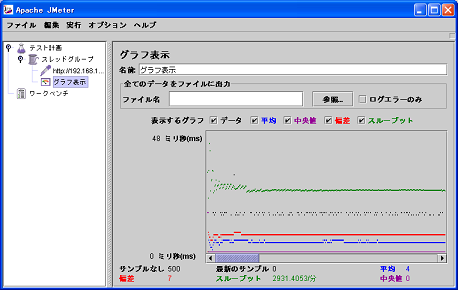
テスト開始時からの状態の遷移が一目で分かるので、負荷テストを行う際に、負荷をかけていくにつれてレスポンスがどのように変化していくかを確認したいときには、この『グラフ表示』リスナーを使用すると良いでしょう。
2.6. その他のリスナー
JMeterにはこれ以外にも、多様なリスナーが用意されています。リスナーの使用方法はこれまでに使用したものとほぼ同じですので、上記以外のリスナーも使用してみてください。リスナーに精通しておけば、行うテストに応じて最適な情報を取得することができるようになるでしょう。

